Oletko koskaan halunnut poistaa taustan valokuvasta? No, voit tehdä sen helposti valokuvien leikkaustyökalut! Nämä työkalut auttavat sinua valitsemaan ja poistamaan kuvistasi ei-toivottuja osia. Sen avulla voit parantaa ja muokata kuviasi helposti. Muokkaatpa sitten selfieitä, tuotekuvia tai maisemia, kuvien leikkaustyökalu on välttämätön upeiden visuaalien luomisessa. Tutustutaanpa siihen, kuinka valita paras tarpeisiisi!
Osa 1. Valokuvan leikkaustyökalun valitseminen
Oikean valokuvien leikkaustyökalun valinta on olennaista kuvien muokkaamisessa. Tässä on muutamia yksinkertaisia ohjeita, joiden avulla voit valita parhaan:
1. Ymmärrä tarpeitasi
Mieti, mihin käytät alustaa. Tarvitsetko sitä perusrajaukseen? Vai haluatko lisätoimintoja, kuten taustan poistamisen tai tarkkoja valintoja?
2. Tarkista yhteensopivuus
Varmista, että alusta toimii laitteesi ja käyttöjärjestelmäsi kanssa. Jotkut alustat, kuten Windows, Mac tai älypuhelimet, voivat toimia vain tietyissä alustoissa.
2. Käyttäjäystävällinen käyttöliittymä
Etsi työkalu, jossa on helppokäyttöinen käyttöliittymä. Siinä pitäisi olla selkeät painikkeet ja valikot, jotka yksinkertaistavat valokuvien muokkaamista, varsinkin jos et ole kokenut.
4. Kustannukset ja budjetti
Jotkut leikatut työkalut ovat ilmaisia, kun taas toiset vaativat kertaluonteisen oston tai tilauksen. Päätä, kuinka paljon käytät ja valitse alusta, joka sopii budjettiisi.
Osa 2. Valokuvan leikkaustyökalu verkossa
1. AVAide taustanpoistoaine
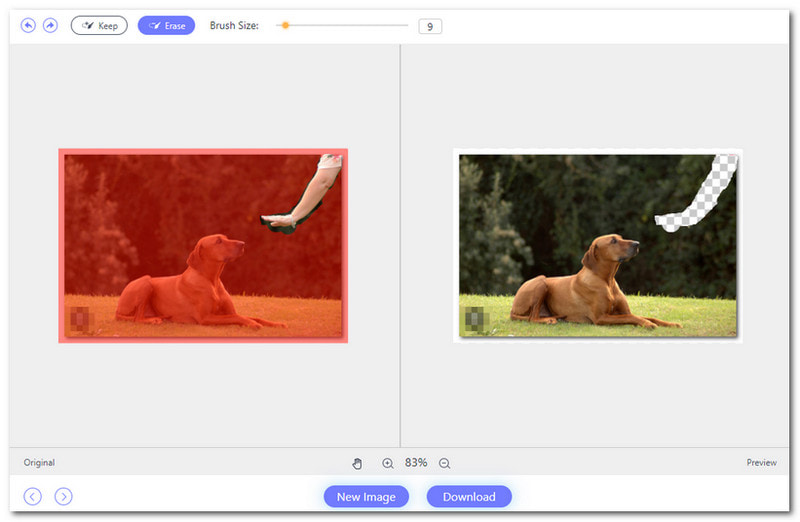
AVAide taustanpoistoaine on paras valokuvien leikkaustyökalu, jota voit käyttää verkossa. Se tarjoaa helposti ymmärrettävän käyttöliittymän. Sen avulla kuka tahansa voi käyttää sitä, olitpa sitten aloittelija tai ammattilainen.
AVAide Background Remover tarjoaa harjavaihtoehdon. Sen avulla voit korostaa kuvan osia, jotka haluat säilyttää samalla kun poistat taustan. Tämä ominaisuus antaa sinulle tarkan hallinnan lopullisesta lähdöstä.
Mutta AVAide Background Removerin edut jatkuvat sen ulkopuolella. Voit muokata kuvaasi edelleen muuttamalla väriä, lisäämällä toisen kuvan tai rajaamalla sen täydelliseksi. Reaaliaikaisen esikatselun avulla voit nähdä muokkaustesi tulokset.
- Plussat
- Se käyttää tekoälyä ja automaattista taustanpoistotekniikkaa.
- Se käsittelee erilaisia kuvaformaatteja, mukaan lukien JPG, PNG ja GIF.
- Käyttäjät voivat muokata kuviensa taustaa erilaisiin tarpeisiin.
- Käyttäjät voivat käyttää kaikkia tehokkaita ominaisuuksia kuluttamatta penniäkään.
- Haittoja
- Se vaatii Internet-yhteyden käyttääkseen sitä.
- Joissakin tapauksissa se ei tallenna tarkasti kuvan tiettyjä yksityiskohtia tai elementtejä.
2. Valokuvasakset
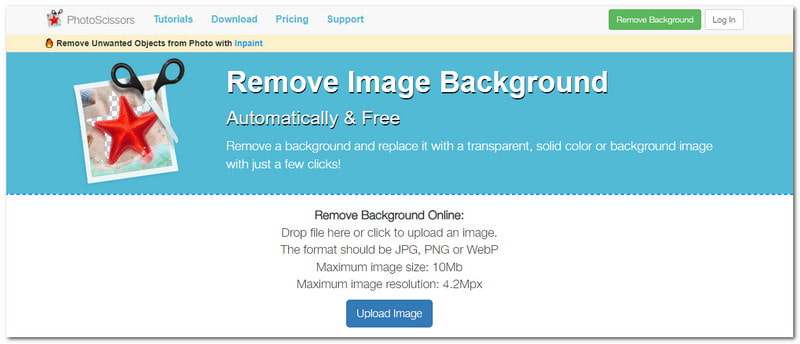
PhotoScissors on verkkopohjainen alusta esineiden leikkaamiseen valokuvista. Se voi auttaa poistamaan taustan kuvista automaattisesti. Se on peittänyt sinut, haluatko vaihtaa taustan tasavärillä vai toisella kuvalla.
Tämä alusta pystyy käsittelemään monimutkaisia taustoja. Näitä ovat esimerkiksi ne, joissa on hiukset tai puoliläpinäkyvät esineet. Sinun tarvitsee vain merkitä alueet, jotka haluat säilyttää ja ne, jotka haluat poistaa. PhotoScissors on todellakin pakollinen valokuvien leikkaustyökalu kaikille, jotka tarvitsevat valokuvien taustan poistamista.
- Plussat
- Se tukee tavallisia kuvamuotoja.
- Siinä on helposti ymmärrettävä käyttöliittymä.
- Käyttäjät voivat korvata taustat läpinäkyvillä, yhtenäisillä väreillä tai muilla taustakuvilla.
- Haittoja
- Se perustuu vakaaseen Internet-yhteyteen.
- Sillä on rajoituksia kuville kymmeneen megatavuun asti.
- Siinä on rajoituksia kuvan resoluutiolle 4,2 megapikseliin asti.
Osa 3. Photo Cut Out Tool offline-tilassa
1. Adobe Photoshop
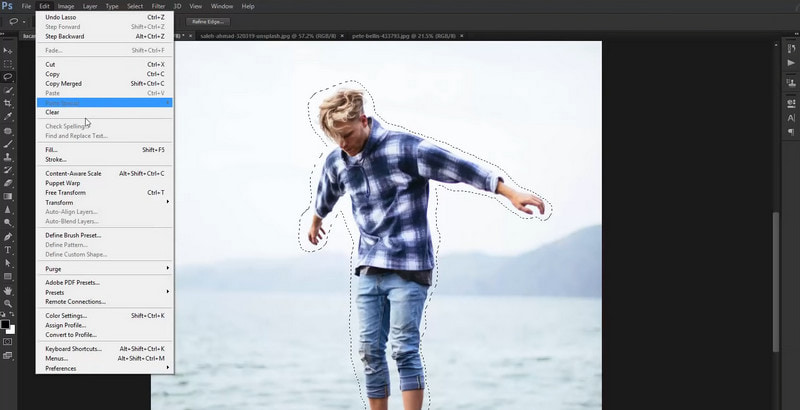
Adobe Photoshop on tehokas alusta, joka tunnetaan laajalti kuvaominaisuuksistaan ja pätevyydestään valokuvien leikkaamiseen. Tämän ohjelman avulla voit valita tietyt alueet kuvasta, jotka haluat leikata.
Lisäksi Photoshop tukee tasoja ja läpinäkyvyyttä. Voit sijoittaa leikkauksen uudelle taustalle tai yhdistää sen muihin kuviin luodaksesi yhdistelmätaideteoksia. Tasojen kanssa työskenteleminen antaa sinulle täydellisen hallinnan elementtien sijoittelusta ja järjestelystä.
- Plussat
- Se tarjoaa erilaisia muokkaustyökaluja kirkkauden, kontrastin jne. muuttamiseen.
- Sen avulla käyttäjät voivat saavuttaa ammattimaisen näköisiä leikkauksia, jotka sopivat erilaisiin tarkoituksiin.
- Se tarjoaa erilaisia valintatyökaluja, kuten taikasauvan, kynätyökalun jne.
- Haittoja
- Käyttöliittymä voi olla ylivoimainen aloittelijoille.
- Se vaatii palkkion tai kertaostoksen.
- Se vaatii tehokkaan tietokonejärjestelmän toimiakseen sujuvasti.
2. GIMP
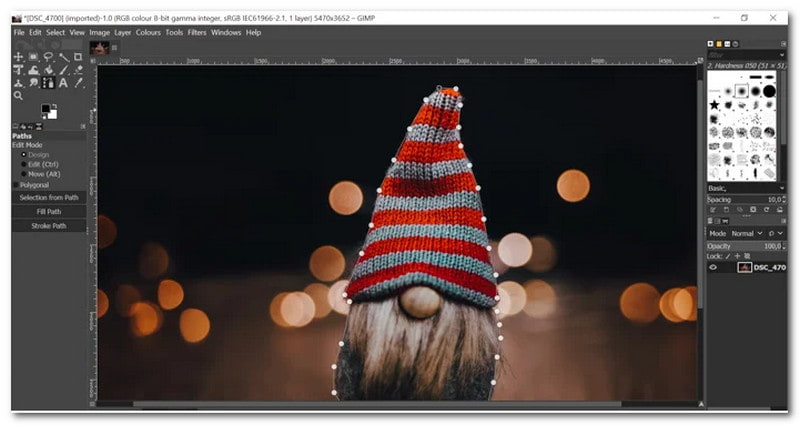
GIMP on ilmainen ja avoimen lähdekoodin ohjelma, joka toimii tehokkaana offline-alustana elementtien leikkaamiseen valokuvista. Käyttäjät voivat luoda ammattimaisen näköisiä leikkauksia valintatyökaluilla, edistyneillä maskausominaisuuksilla ja muokkausominaisuuksilla. Olitpa sitten harrastaja tai ammattilainen, se tarjoaa ominaisuuksia, joita tarvitset vaikuttavien ja siistien tulosten saavuttamiseen.
- Plussat
- Se on täysin ilmainen ladata ja käyttää.
- Sen avulla käyttäjät voivat työskennellä useiden kerrosten kanssa.
- Se tarjoaa joukon ominaisuuksia valokuvien muokkausta ja käsittelyä varten.
- Haittoja
- Sillä on rajoituksia kuvamuotojen yhteensopivuuden suhteen.
- Käyttöliittymä ja ominaisuudet voivat olla ylivoimaisia aloittelijoille.
Osa 4. Photo Cut Out -sovellus iOS:lle ja Androidille
1. PhotoDirector
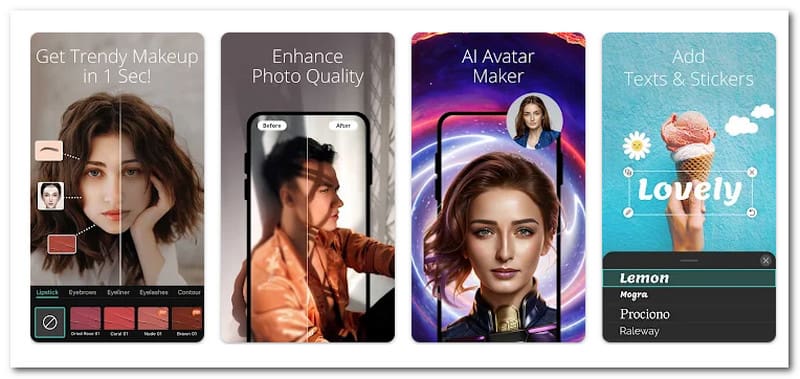
Tehokas mutta aloittelijaystävällinen valokuvaleikkaussovellus iOS- ja Android-laitteille on PhotoDirector. Se tarjoaa tarkan ja helppokäyttöisen leikkausominaisuuden, joka poistaa kuvista taustan. Se käyttää älykkäitä algoritmeja tunnistamaan ja valitsemaan kuvasi pääkohteen automaattisesti. Lisäksi PhotoDirectorin avulla voit tallentaa korkearesoluutioisia kuvia ja jakaa niitä sosiaalisen median alustoilla tai viestisovelluksissa.
- Plussat
- Se tarjoaa intuitiivisen käyttöliittymän.
- Se tarjoaa taustan korvausvaihtoehtoja, mukaan lukien yhtenäiset värit, muut kuvat jne.
- Se tarjoaa käyttäjille mahdollisuuden tarkentaa valintansa reunoja.
- Haittoja
- Jotkut lisäominaisuudet vaativat maksun.
- Vanhempien laitteiden käyttäjät voivat kokea suorituskykyä hitaammin.
- Sovelluksen luovien taustakuvien kirjasto tai kuvien jakaminen sosiaaliseen mediaan vaatii Internet-yhteyden.
2. Piksomaattinen
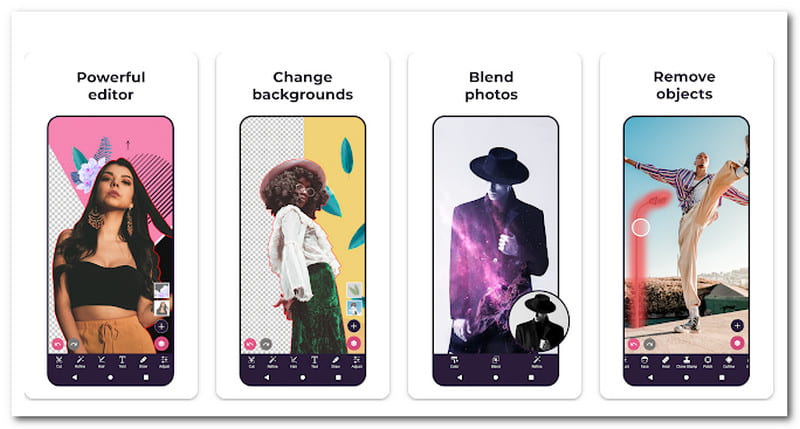
Pixomatic Photo Editor tunnetaan edistyneistä leikkaustyökaluistaan. Sen avulla käyttäjät voivat valita ja poistaa kohteet kuvista tarkasti. Tämä sovellus tarjoaa ominaisuuksia, kuten automaattisen kohteen tunnistuksen, hiusten peittämisen ja hienosäädyksen reunojen hiomiseen. Sen lisäksi se tarjoaa erilaisia luovia muokkausvaihtoehtoja. Sen avulla voit parantaa valokuviasi taiteellisilla tehosteilla ja peittokuvilla.
- Plussat
- Sen avulla käyttäjät voivat tallentaa muokatut kuvat korkealla resoluutiolla.
- Siinä on aloittelijaystävällinen käyttöliittymä intuitiivisilla ohjaimilla.
- Siinä on automaattinen esineiden tunnistus ja hiusten maskausominaisuudet.
- Haittoja
- Sillä ei ole peruutushistoriaa.
- Jotkut käyttäjät kohtaavat satunnaisia häiriöitä tai virheitä.
- Sinun on käytettävä maksullista versiota käyttääksesi lisäominaisuuksia.
Osa 5. Usein kysyttyä Photo Cut Out Toolista
Kuinka muutan kuvan leikatuksi?
Voit käyttää kuvankäsittelyohjelmistoa tai -sovelluksia muuttaaksesi kuvan leikatuksi. Useimmat alustat, kuten Adobe Photoshop, tarjoavat työkaluja kuvan tiettyjen osien valitsemiseen ja leikkaamiseen. Voit poistaa taustan tai ei-toivotut elementit luodaksesi leikkauksen.
Onko olemassa ilmaista kuvankäsittelyohjelmaa leikkaamiseen?
Joo! Useat ilmaiset valokuvaeditorit tarjoavat leikkausominaisuuksia. Joitakin suosittuja ovat AVAide Background Remover. Nämä alustat tarjoavat vaihtoehtoja leikata kuvan osia helposti maksamatta kalliista ohjelmista.
Miten valokuva leikataan iPhonella?
Voit käyttää PhotoDirectoria tähän tehtävään. Avaa ensin sovellus. Tuo valokuvasi, valitse Cutout-työkalu ja rajaa objekti. Kun olet valmis, vahvista ja käytä leikkausta.
Kuinka poistat valokuvasi taustan PowerPointilla?
Lisää kuva PowerPoint-diaan ja valitse se. Siirry Kuvamuoto-välilehteen ja napsauta Poista tausta. Säädä valintaa tarpeen mukaan ja poista tausta napsauttamalla Säilytä muutokset.
Voinko korvata valokuvassa olevan kohteen toisella?
Joo! Voit korvata valokuvassa olevia kohteita toisilla AVAide Background Remover -sovelluksella. Sinun on ensin leikattava olemassa oleva esine huolellisesti. Lisää sitten uusi kohde kuvaan sen tilalle.
Oikean löytäminen valokuva leikattu pois alusta voi tehdä kuvien muokkaamisesta yksinkertaisempaa ja hauskempaa. Harkitse aikaasi eri vaihtoehtojen tutkimiseen, harkitse tarpeitasi ja valitse käyttäjäystävällinen työkalu, kuten AVAide Background Remover. Oikealla alustalla voit luoda upeita muokkauksia ja herättää valokuvasi vaivattomasti henkiin!

Kokeile parasta kuvan taustanpoistoainetta verkossa
Käyttää tekoälyä ja automaattista taustanpoistotekniikkaa monimutkaisten taustojen tallentamiseen JPG-, JPEG-, PNG- ja GIF-tiedostoista.
KOKEILE NYT



